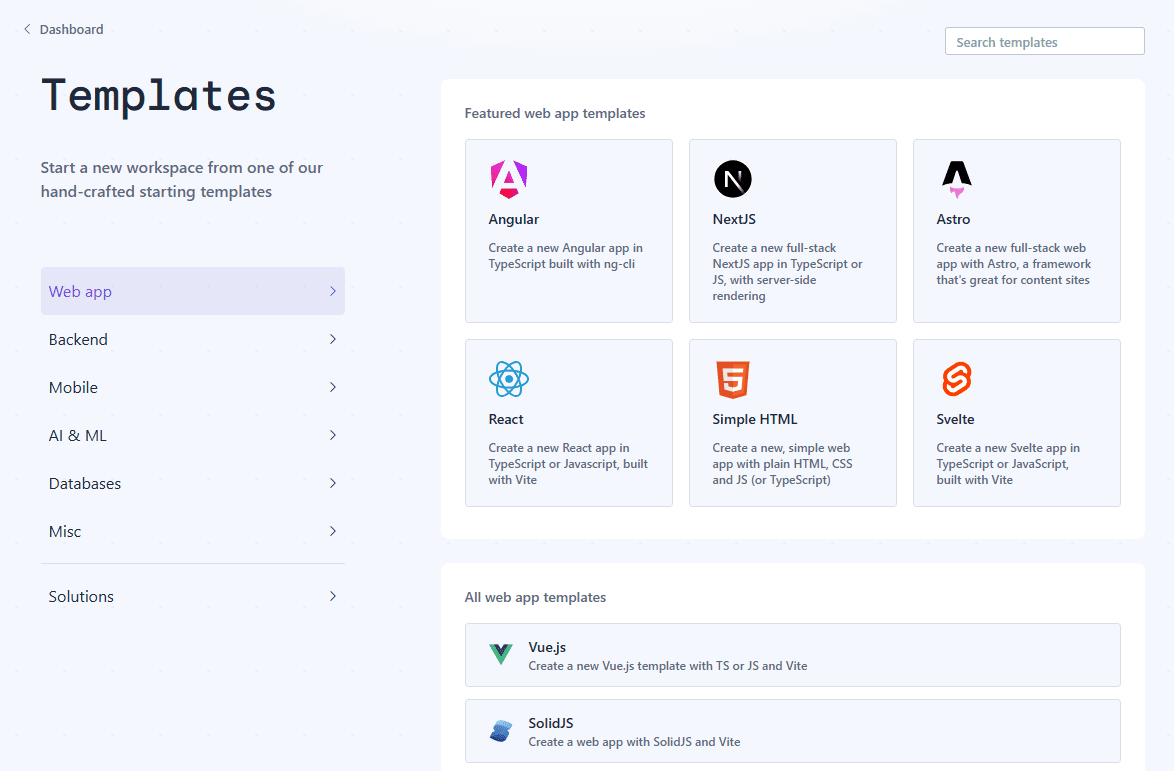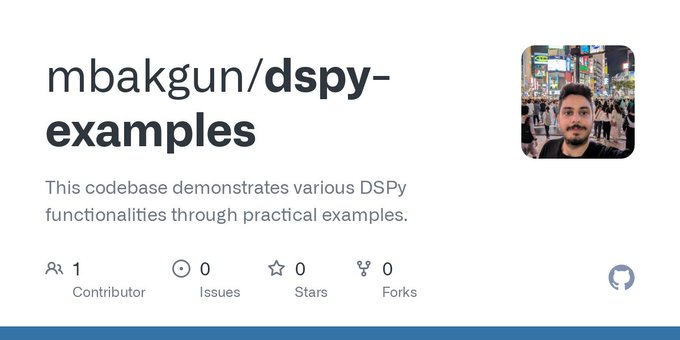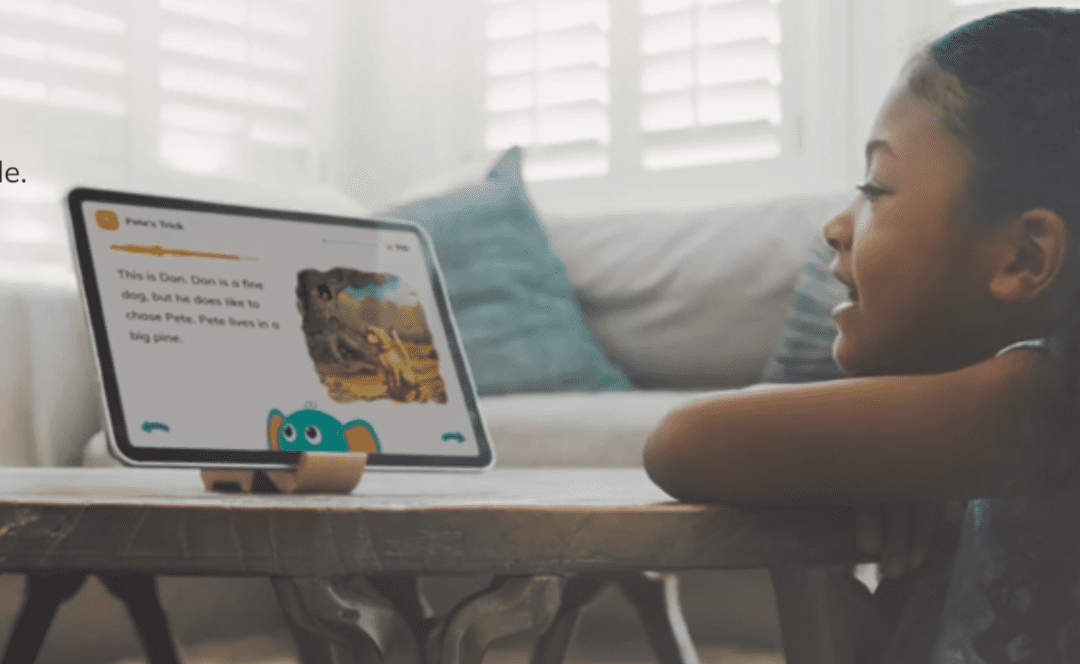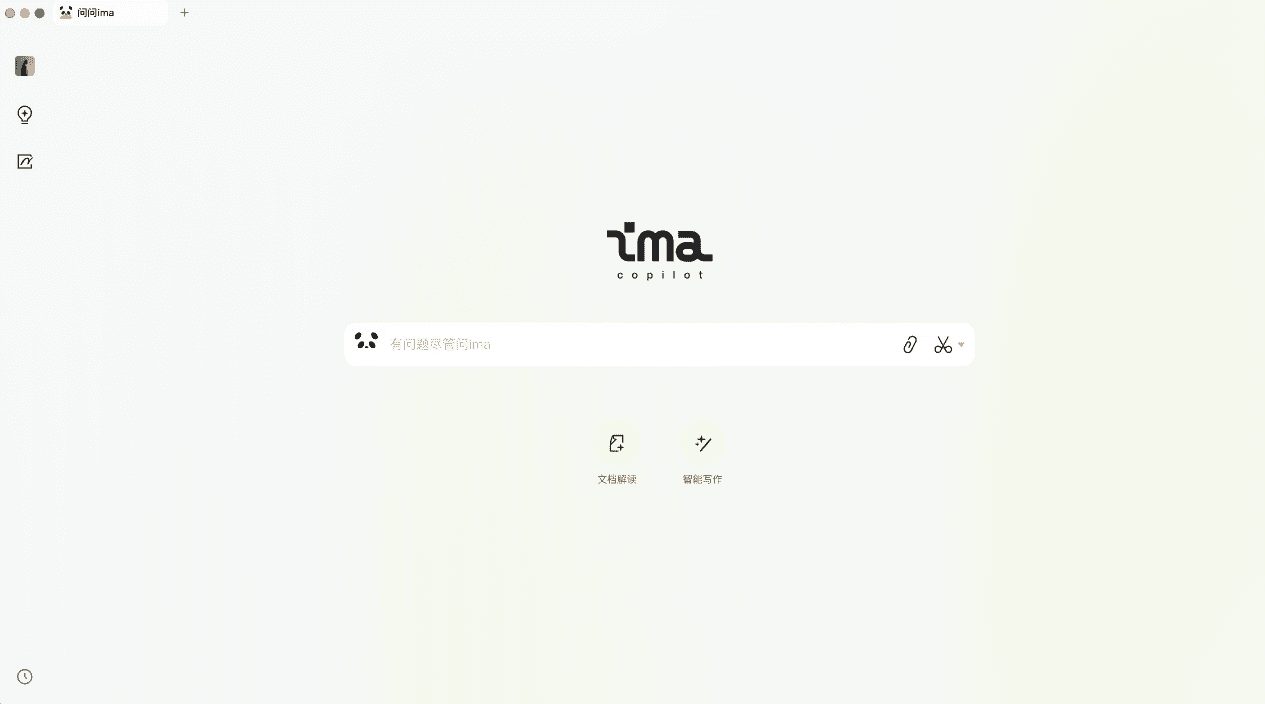Rowfill: Stapelweise Extraktion von strukturierten Informationen aus Dokumenten und automatisierte Analyse
Allgemeine Einführung
Rowfill ist eine Open-Source-Plattform für die Dokumentenverarbeitung, die für Wissensarbeiter entwickelt wurde. Sie nutzt fortschrittliche KI-Technologien, um Daten aus komplexen Dokumenten, Bildern und PDFs zu extrahieren, zu analysieren und zu verarbeiten. Rowfill unterstützt Native Large Language Models (LLM) und visuelle OpenAI-Modelle, um Datenschutz und Sicherheit zu gewährleisten. Die Plattform bietet eine hochpräzise OCR-Funktionalität (Optical Character Recognition), die automatisch Dokumentenstrukturen generiert und es den Nutzern ermöglicht, maßgeschneiderte Workflows zu erstellen, um die Verarbeitung von Aufgaben zu automatisieren. Rowfill ist vollständig quelloffen unter der AGPLv3-Lizenz, so dass die Nutzer den Code frei verwenden und beisteuern können.
Andere Werkzeuge, die strukturierte PDF-Daten extrahieren können:Parsio Rowfill eignet sich jedoch besser für die Analyse von Daten aus Gesprächen nach den Ferien.
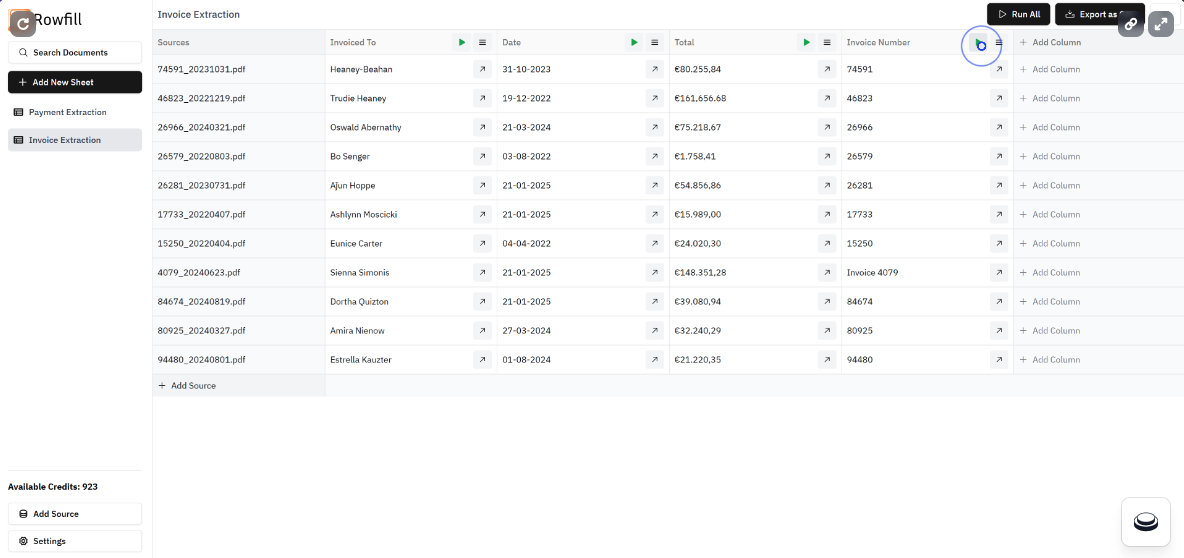
Funktionsliste
- Erweiterte OCR und VerarbeitungExtrahieren von Text, Tabellen und Handschrift mit hoher Präzision
- Automatische Generierung der Dokumentenstruktur: erkennt automatisch unterschiedliche Dokumentstrukturen und passt sich diesen an
- Individueller ArbeitsablaufErstellung individueller Workflows für die automatisierte Aufgabenbearbeitung
- Native LLM-UnterstützungUnterstützung für große lokale Sprachmodelle wie Llama, Mistral
- Datenschutz und DatensicherheitSynchronisierung von Unternehmensdaten zur Gewährleistung des Datenschutzes
- Open-Source-ProjektBasierend auf der AGPLv3-Lizenz, vollständig quelloffen
- Cloud-VersionAlpha-Version des Cloud-Dienstes verfügbar
Hilfe verwenden
Einbauverfahren
- Ausführen der Docker Compose-Datei::
- Laden Sie Docker herunter und installieren Sie es.
- Klonen Sie das Rowfill-Repository:
git clone https://github.com/harishdeivanayagam/rowfill.git - Rufen Sie den Projektkatalog auf:
cd rowfill - Führen Sie Docker Compose aus:
docker-compose up
- Umgebungsvariablen konfigurieren::
- Beratung
mockenvDatei, um die notwendigen Umgebungsvariablen zu konfigurieren.
- Beratung
- Datenextraktion einleiten::
- Sobald die Konfiguration abgeschlossen ist, starten Sie den Dienst und beginnen mit der Extraktion von Daten aus dem Dokument.
Funktion Betriebsablauf
- Dateiverarbeitung::
- Hochladen von Dokumenten (mehrere Formate werden unterstützt, z. B. PDF, Bilder).
- Extrahieren Sie Text, Tabellen und handschriftliche Inhalte mit fortschrittlichen OCR-Funktionen.
- Automatische Generierung von Dokumentenstrukturen zur einfachen Nachverfolgung.
- Individuelle Arbeitsabläufe erstellen::
- Gehen Sie zum Bildschirm für die Erstellung des Workflows.
- Wählen Sie die Aufgaben aus, die automatisiert werden müssen (z. B. Datenextraktion, Analyse).
- Konfigurieren Sie die Aufgabenparameter, speichern Sie und führen Sie den Workflow aus.
- Native LLM-Unterstützung::
- Konfigurieren Sie das lokale große Sprachmodell (z.B. Llama, Mistral).
- Synchronisieren Sie Unternehmensdaten, um den Datenschutz und die Datensicherheit zu gewährleisten.
- Nutzung der Cloud-Version::
- Zugang zur Rowfill Cloud Version (Alpha).
- Registrieren Sie sich und melden Sie sich bei Ihrem Konto an, um den Cloud-Dienst nutzen zu können.
Ausführliches Betriebsbeispiel
- Beispiel 1: Extrahieren von Tabellendaten aus PDF::
- Laden Sie eine PDF-Datei hoch.
- Wählen Sie die Funktion "Tabellenextraktion".
- Das System erkennt und extrahiert automatisch Formulardaten, um strukturierte Datendateien zu erzeugen.
- Beispiel 2: Erstellen eines automatisierten Datenanalyse-Workflows::
- Gehen Sie zum Bildschirm für die Erstellung des Workflows.
- Wählen Sie die Aufgabe Datenanalyse.
- Konfigurieren Sie die Analyseparameter (z. B. Datenquelle, Analysemethode).
- Wenn Sie den Workflow speichern und ausführen, schließt das System die Datenanalyse automatisch ab und erstellt Berichte.
© urheberrechtliche Erklärung
Artikel Copyright AI-Austauschkreis Alle, bitte nicht ohne Erlaubnis vervielfältigen.
Ähnliche Artikel

Keine Kommentare...